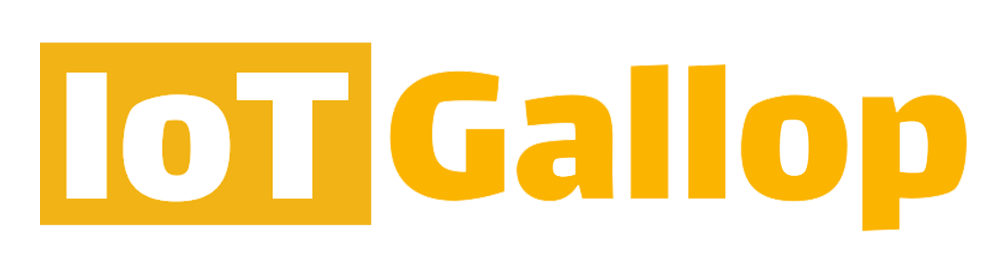Balises de communication en champ proche (NFC) sont un excellent moyen de vous faciliter la vie. Ils peuvent vous aider à automatiser de nombreuses activités, vous faisant ainsi gagner du temps.
Si vous vous demandez comment programmer des balises NFC et profiter de tous leurs avantages, nous avons ce qu'il vous faut. Ici, nous allons vous montrer comment programmer Balises NFC pour iOS et Android. Commençons !
Qu'est-ce que le NFC et comment ça marche ?
NFC, qui signifie Communication en champ proche, a été développé par Sony à la fin des années 2000. Il s'agit d'une fonction de communication sans fil qui envoie des signaux à courte portée entre deux appareils compatibles NFC.
Les tags NFC sont petits autocollants avec une puce qui peut envoyer des informations à d'autres appareils compatibles NFC lorsqu'ils sont à proximité. Vous pouvez utiliser un graveur de balises NFC ou tout autre appareil compatible pour programmer les balises.
Qu'est-ce que la programmation par balise NFC ?
La programmation de balises NFC consiste simplement à écrire des informations sur une balise NFC. Par exemple, vous pouvez programmer une balise NFC pour stocker vos informations de contact, afin que tout appareil compatible puisse les lire et les ajouter à leur répertoire téléphonique.
Les balises NFC sont également utilisées pour des tâches telles que le partage de photos avec d'autres personnes, l'ouverture d'un site Web ou d'une application en appuyant votre téléphone contre l'autocollant, ou la connexion automatique de votre téléphone à des accessoires tels que des haut-parleurs lorsqu'ils se trouvent à proximité.
Comment programmer des balises NFC - Guide étape par étape
Tout d'abord, vous devez vérifier si vous remplissez les conditions suivantes pour programmer votre tag NFC avec succès :
- UN étiquette NFC vierge – Vous pouvez en acheter un à moindre coût dans votre boutique en ligne préférée
- Téléphone compatible NFC (Android ou iPhone)
- Application d'écriture NFC (disponible sur Google Play Store et App Store). Les exemples incluent NXP Tagwriter, NFC Tools et NFC Writer by Trigger.
A. Comment écrire une balise NFC avec Android
- Étape 1 : Activez NFC sur votre appareil
Vous devez activer NFC sur votre téléphone pour écrire une balise NFC avec succès. Pour ce faire, allez dans le menu principal des paramètres et sélectionnez Sans fil et réseaux. Appuyez ensuite sur "Plus" en bas du coin droit pour développer le menu des options. Faites défiler jusqu'à ce que vous trouviez NFC, puis cochez la case à côté pour qu'une coche apparaisse.
- Étape 2 : Ouvrez votre application d'écriture (NFC Writer by Trigger pour cette démonstration)
Installez votre application d'écriture NFC sur votre appareil. Ouvrez ensuite l'application et appuyez sur le signe + pour ajouter une nouvelle action. Cela vous permettra d'écrire sur un tag NFC en le plaçant devant la caméra arrière de votre appareil.
- Étape 3 : Sélectionnez NFC
Lorsque vous appuyez sur le signe +, vous devrez choisir l'emplacement de votre action. Appuyez sur NFC et cliquez sur suivant.
- Étape 4 : Ajouter des restrictions
Vous pouvez maintenant choisir les restrictions de votre action. Pour cette démonstration, nous souhaitons modifier le contenu du tag chaque fois qu'il est lu par un appareil différent, alors appuyez sur "Activer". Sélectionnez ensuite "Ajouter une restriction" en bas de votre écran.
- Étape 5 : Ajouter une restriction de contenu
Une fois que vous avez ajouté les restrictions pour votre action, il vous sera demandé de définir les restrictions de contenu de la balise NFC. Pour ce faire, appuyez sur "Activer" puis sélectionnez "Ajouter une restriction". Vous devez maintenant choisir si le contenu de votre balise doit être le même à chaque fois ou différent pour les opérations de lecture/écriture.
- Étape 6 : Définissez vos actions
Vous pouvez maintenant décider d'écrire votre tag à partir de zéro ou un modèle. Il existe de nombreux modèles parmi lesquels choisir. C'est à vous de choisir celui qui convient le mieux à ce que vous voulez en faire.
Par exemple, vous pouvez activer le Bluetooth. Cette action signifie que le Bluetooth sera activé/désactivé chaque fois que vous appuyez sur le Balise NFC.
Alternativement, vous pouvez choisir d'ajouter une nouvelle action. Appuyez sur Ajouter plus d'actions. Vous devrez taper l'action. Ici, vous pouvez saisir l'URL d'un site Web ou toute autre action.
- Étape 7 : Cliquez sur Terminé et écrivez votre balise NFC
Maintenant, tout ce que vous avez à faire est d'écrire votre tag et appuyez sur terminé ! Vous pouvez voir plus d'exemples sur le site Web de l'application.
Si jamais vous souhaitez modifier le contenu de votre tag, rouvrez-le simplement en lançant votre application d'écriture et en appuyant sur le signe +. Ensuite, choisissez "Ouvrir une action existante" et apportez vos modifications.
B. Comment utiliser une balise NFC avec l'iPhone
Vous devez vous assurer que votre appareil est un iPhone 7 ou plus récent. Nous vous recommandons d'avoir au moins iOS 13 installé sur votre appareil. Voici les deux principales manières d'utiliser NFC avec votre appareil :
- Déclenchement d'un raccourci
- Ecrire un tag NFC avec iPhone
Déclencher un raccourci iOS
C'est le moyen le plus simple de utiliser une balise NFC sur un iPhone. Il vous permet de créer des messages personnalisés en appuyant simplement sur la balise NFC de votre téléphone. Pour ajouter un raccourci, vous devez suivre ces étapes simples :
- Ouvrez l'application de raccourci sur votre téléphone et appuyez sur Automatisation> Créer une automatisation personnelle.
- Faites défiler vers le bas pour trouver l'option NFC. Sélectionnez-le et appuyez sur l'option "Scan".
- Placez votre téléphone près de votre tag NFC. Entrez le nom de la balise pour la personnalisation
- Cliquez sur Ajouter une action et sélectionnez l'action que vous souhaitez ajouter. Vous pouvez soit choisir parmi des actions déjà existantes, soit en créer une nouvelle.
- Cliquez sur Suivant. Une fois que vous avez ajouté votre action, vous devez cliquer sur le bouton Suivant situé dans le coin supérieur (à droite).
- Personnalisez l'action. Ici, vous déterminerez si l'action s'exécutera automatiquement ou non. Si vous souhaitez une action automatique, désactivez l'option "Demander avant d'exécuter".
- Cliquez sur Terminé. Oui! C'est tout, vous pouvez activer l'action en plaçant le téléphone près de votre tag NFC.
Écrire un tag NFC avec iPhone
Vous devez disposer d'un tag NFC vierge et d'une application d'écriture NFC. Une fois que vous les avez, vous devez suivre le guide suivant :
- Installez l'application requise sur votre téléphone. Nous recommandons NFC Tools, qui est disponible gratuitement dans l'App Store iOS
- Ouvrez l'application et cliquez sur l'option "Écrire". Cliquez ensuite sur "Ajouter un enregistrement".
- Choisissez une action parmi les options disponibles. Certaines des actions courantes incluent l'URL et le texte.
- Entrez l'action (par exemple, une URL) et appuyez sur OK
- Appuyez sur Écrire puis Approchez votre tag NFC pour terminer le processus
C'est tout. Vous déclencherez votre action en plaçant le tag près du téléphone. Si vous cherchez à l'utiliser comme remplacement de mot de passe, recherchez "Connexion" comme une action au lieu d'une URL.
Articles connexes
- Qu'est-ce que le paiement NFC ?
- Téléphones avec NFC en 2021 - Liste des appareils mobiles compatibles NFC
- Comment utiliser NFC sur iPhone - Voici ce que vous devez savoir !
- 12 meilleures utilisations de balises NFC qui rendront votre vie amusante
- NFC contre. RFID : quelle est la différence entre eux ?
- Tout savoir sur les différents types d'étiquettes RFID
- Guide du débutant - Qu'est-ce qu'un tag NFC ?